win11强制取消安全模式的方法 win11怎么强制退出安全模式
更新时间:2023-11-23 10:46:12作者:huige
安全模式是电脑中的一个特殊模式,很多人在遇到一些故障或者中毒等情况时,就会进入安全模式来修复,修复之后就想要退出,可是很多win11系统用户并不知道怎么强制退出安全模式,如果你有需要的话,那就跟着小编的步伐一起来看看win11强制取消安全模式的方法。
方法如下:
1、在桌面上,鼠标右键开始图标选择运行进入。
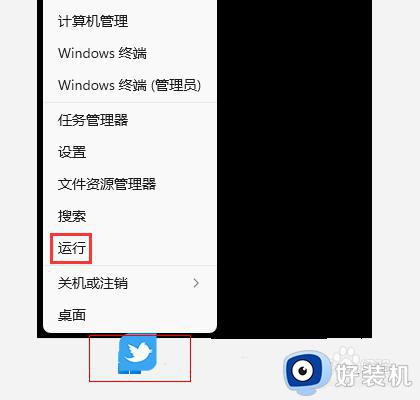
2、在弹出的运行对话框,输入msconfig命令点击确定进入。
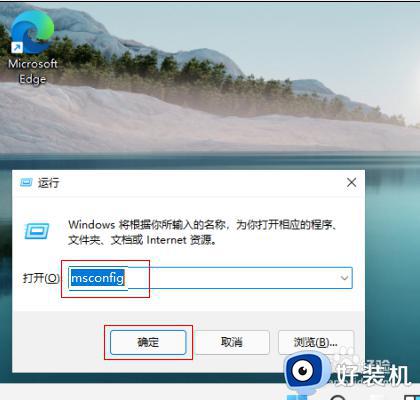
3、在系统配置界面,点击常规页签进入。
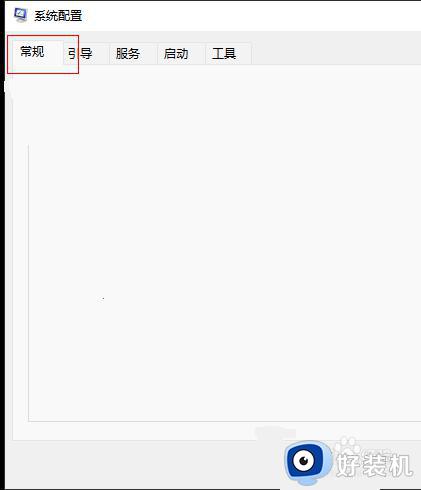
4、进入常规界面,勾选正常启动点击确定重新启动即可退出安全模式。
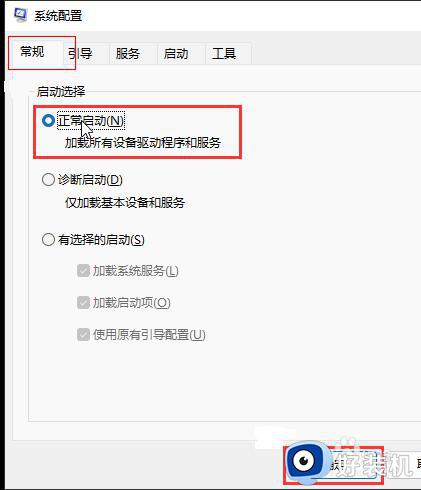
关于win11强制退出安全模式的详细就给大家介绍到这里了,有一样需求的用户们可以参考上面的方法来退出吧,希望帮助到大家。
win11强制取消安全模式的方法 win11怎么强制退出安全模式相关教程
- windows11强制进入安全模式的修复方法 win11强制进入安全模式怎么解决
- 戴尔win11开机强制进入安全模式按什么键 戴尔win11开机怎么进入安全模式
- win11怎么退出安全模式 win11系统安全模式如何退出
- win11安全模式怎么退出 win11如何退出安全模式正常运行
- windows退出安全模式的操作方法 win11怎么退出安全模式
- Win11如何打开内核模式硬件强制堆栈保护 Win11内核模式硬件强制堆栈保护怎么打开
- win11安全模式如何进入 win11怎么进安全模式
- win11关闭安全模式怎么关掉 windows11怎么退出安全模式
- win11进入安全模式的方法 win11怎么进入安全模式
- win11怎么启动安全模式 win11开机进安全模式如何操作
- win11家庭版右键怎么直接打开所有选项的方法 win11家庭版右键如何显示所有选项
- win11家庭版右键没有bitlocker怎么办 win11家庭版找不到bitlocker如何处理
- win11家庭版任务栏怎么透明 win11家庭版任务栏设置成透明的步骤
- win11家庭版无法访问u盘怎么回事 win11家庭版u盘拒绝访问怎么解决
- win11自动输入密码登录设置方法 win11怎样设置开机自动输入密登陆
- win11界面乱跳怎么办 win11界面跳屏如何处理
win11教程推荐
- 1 win11安装ie浏览器的方法 win11如何安装IE浏览器
- 2 win11截图怎么操作 win11截图的几种方法
- 3 win11桌面字体颜色怎么改 win11如何更换字体颜色
- 4 电脑怎么取消更新win11系统 电脑如何取消更新系统win11
- 5 win10鼠标光标不见了怎么找回 win10鼠标光标不见了的解决方法
- 6 win11找不到用户组怎么办 win11电脑里找不到用户和组处理方法
- 7 更新win11系统后进不了桌面怎么办 win11更新后进不去系统处理方法
- 8 win11桌面刷新不流畅解决方法 win11桌面刷新很卡怎么办
- 9 win11更改为管理员账户的步骤 win11怎么切换为管理员
- 10 win11桌面卡顿掉帧怎么办 win11桌面卡住不动解决方法
